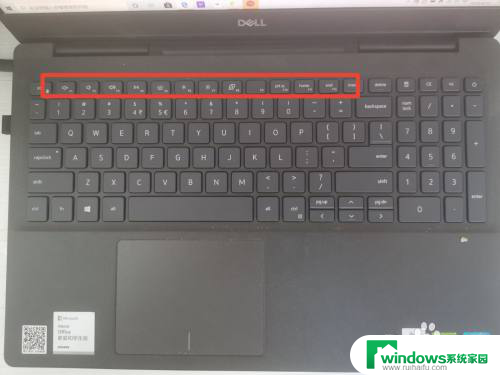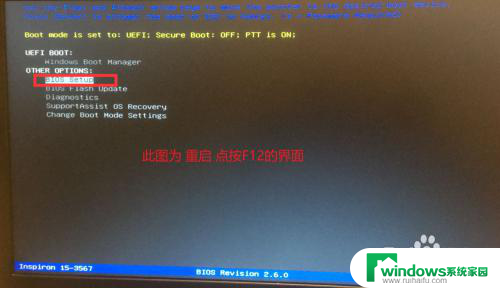戴尔fn键开启和关闭 Dell笔记本电脑Fn功能键怎么设置
在现代的笔记本电脑中,Fn功能键成为了一个十分常见的设计,戴尔笔记本电脑也不例外,它们的Fn键可以在某些情况下提供额外的功能。有时候用户可能会希望关闭或开启Fn功能键以适应自己的使用习惯。如何设置戴尔笔记本电脑的Fn功能键呢?本文将为大家详细介绍这一操作方法。无论是追求更高效的工作,还是追求更舒适的使用体验,掌握这种设置技巧都将为我们带来更加便捷的电脑使用体验。
具体步骤:
1.第一步:我们首先打开我们的Dell笔记本电脑,可以看到键盘上有个Fn功能键。我们尝试按Fn+声音键。
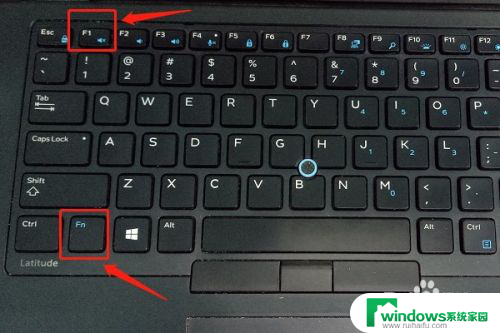
2.第二步:我们在按完Fn+声音键之后,可以看到屏幕上出现了声音大小的声音条,证明我们当前正在调节声音。
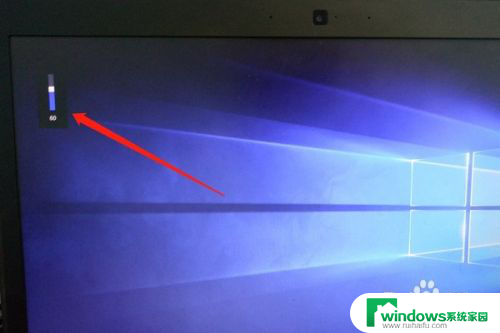
3.第三步:我们重新回到Dell笔记本电脑的键盘,我们发现在左上角Esc处有个上锁的Fn图标。
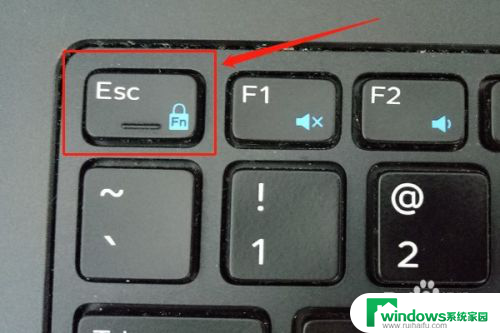
4.第四步:我们尝试按动Fn+Esc上锁键,这个组合键的目的就是将Fn键的功能默认启动。也就是说我们之后再按动带功能的键就不需要加Fn了。
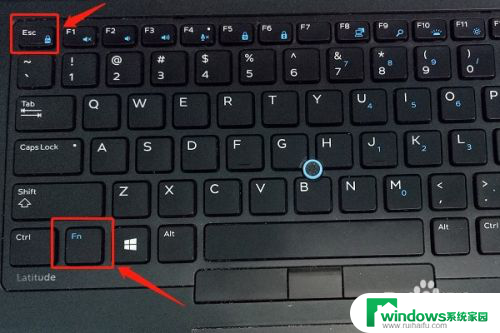
5.第五步:我们尝试再次直接按动音量键,这次没有加Fn键。我们发现Dell笔记本电脑的屏幕上仍然出现了音量调节的音量条了。

以上就是关于戴尔fn键开启和关闭的全部内容,如果有遇到相同情况的用户,可以按照小编提供的方法来解决。